win10选择你的背景色 Win10系统怎么调整桌面的背景色
更新时间:2024-03-13 12:58:29作者:yang
随着科技的不断进步和人们对个性化需求的增加,Win10系统作为一款功能强大的操作系统,提供了丰富多样的桌面背景色调整选项,桌面背景色不仅能够为用户带来视觉上的愉悦感,还能够根据个人喜好和环境需求进行调整,使桌面更加符合自己的风格和心情。Win10系统如何调整桌面的背景色呢?让我们一起来探索这个问题吧!
具体步骤:
1.首先打开电脑点击左下角win图标后,点击上侧的设置。
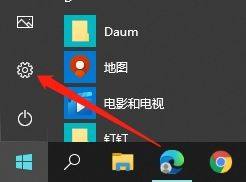
2.在设置界面,点击个性化。

3.
在左侧列表中,点击背景。
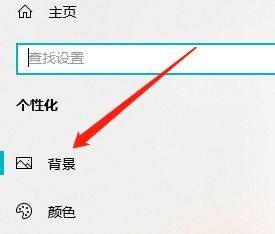
4.在背景中,点击纯色。
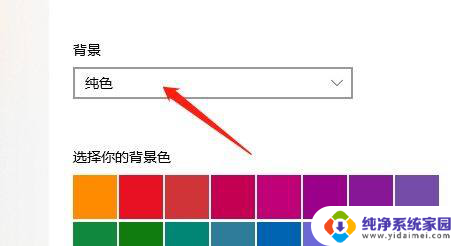
5.在页面下侧,点击自定义颜色。
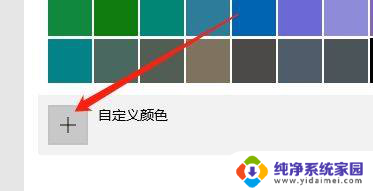
6.自定义颜色后,点击下侧的完成即可。
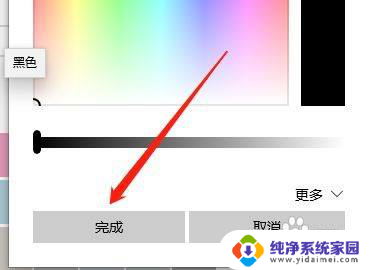
以上就是win10选择背景色的全部内容,如果有不清楚的用户可以根据小编的方法来操作,希望能够帮助到大家。
win10选择你的背景色 Win10系统怎么调整桌面的背景色相关教程
- win10系统背景都变成黑色了 Win10桌面背景变黑怎么办
- windows 文件夹背景 win10系统文件夹背景颜色修改为白色的方法
- Win10系统怎么改桌面颜色?快速修改桌面背景颜色教程
- 电脑更新后桌面背景是黑色的 win10桌面背景变成全黑色怎么办
- win10绿色背景怎么设置 win10护眼功能如何设置绿色背景
- win10护眼背景色怎么设置 Win10怎么调整窗口护眼色
- win10窗口背景颜色设置 Win10系统窗口颜色调节步骤
- windows10桌面变成黑色 win10桌面背景变成黑色怎么设置
- 电脑壁纸变黑色了,怎么解决 win10桌面背景变成黑色解决方法
- win10桌面背景怎么设置 Win10桌面背景更换步骤
- 怎么查询电脑的dns地址 Win10如何查看本机的DNS地址
- 电脑怎么更改文件存储位置 win10默认文件存储位置如何更改
- win10恢复保留个人文件是什么文件 Win10重置此电脑会删除其他盘的数据吗
- win10怎么设置两个用户 Win10 如何添加多个本地账户
- 显示器尺寸在哪里看 win10显示器尺寸查看方法
- 打开卸载的软件 如何打开win10程序和功能窗口